Zálohovanie skladieb apky GarageBand pre iOS
Prečítajte si, ako zálohovať skladby vytvorené v apke GarageBand pre iOS pomocou iCloudu, iCloud Drivu alebo AirDropu.
GarageBand pre iOS ukladá vaše skladby v apke, ktorú máte nainštalovanú na iPhone, iPade alebo iPode touch. Ak apku GarageBand zo zariadenia vymažete, spolu s apkou sa vymažú aj vaše skladby. Ak by ste niekedy potrebovali apku vymazať a znova ju nainštalovať, nezabudnite si predtým zálohovať skladby. Skladby je možné zálohovať tak, že ich odošlete na iCloud, exportujete na iCloud Drive alebo ich pomocou AirDropu skopírujete do iného zariadenia Apple.
Môžete tiež zálohovať svoj iPhone, iPad alebo iPod touch. Záloha zariadenia so systémom iOS obsahuje skladby uložené v apke GarageBand. Zálohovanie zariadenia odporúčame aj pre prípad straty, výmeny alebo poškodenia, aby ste neprišli o svoje skladby.
Nahratie skladieb na iCloud
Keď skladby nahráte na iCloud, budete k nim mať prístup a budete ich môcť aktualizovať na všetkých vašich zariadeniach so systémom iOS. Na iCloud môžete odoslať všetky skladby naraz.
Skontrolujte, či je iCloud pre apku GarageBand zapnutý.
Na iPhone alebo iPode touch klepnite na na ovládacej lište a potom klepnite na Moje skladby.
Na iPade klepnite na Moje skladby na ovládacej lište.
Klepnite na Vybrať.
Klepnite na skladby, ktoré chcete nahrať.
Na ovládacej lište klepnite na .
Klepnite na Odoslať skladby na iCloud. Po nahratí na iCloud sa skladby zobrazia v prehliadači Moje skladby spolu s ikonou iCloudu.
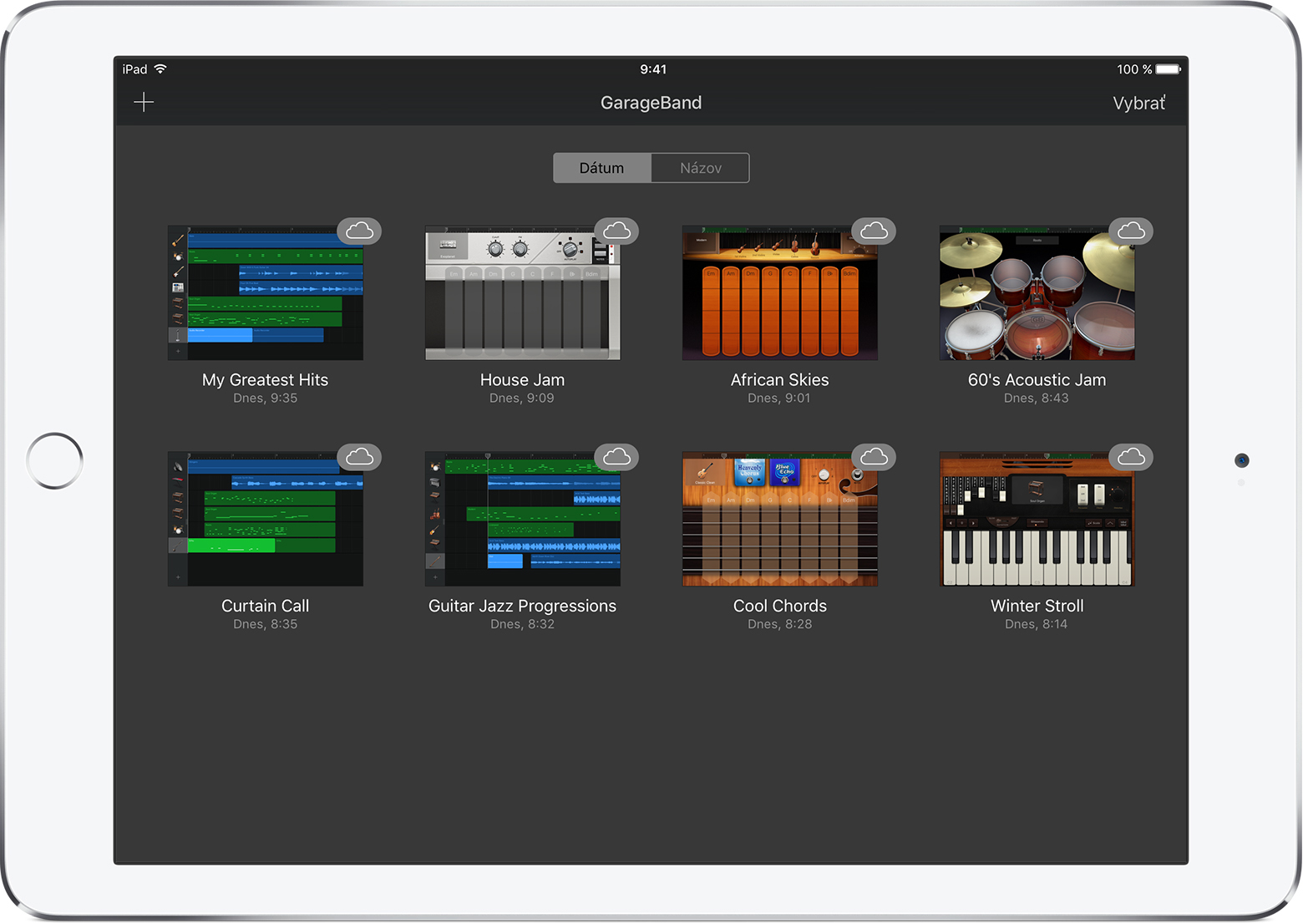
Ak apku vymažete a znova ju nainštalujete alebo si kúpite nové zariadenie, skladby nahraté na iCloud sa automaticky zobrazia v prehliadači Moje skladby. Na prístup k skladbám na novom zariadení je potrebné prihlásiť sa pomocou Apple ID.
Exportovanie skladieb na iCloud Drive
iCloud Drive umožňuje prístup k skladbám z iného zariadenia so systémom iOS, Macu alebo počítača. Na iCloud Drive možno exportovať skladby iba po jednej.
Skontrolujte, či máte na zariadeniach nastavený iCloud Drive.
Na iPhone alebo iPode touch klepnite na na ovládacej lište a potom klepnite na Moje skladby.
Na iPade klepnite na Moje skladby na ovládacej lište.
Klepnite na Vybrať.
Klepnite na skladbu, ktorú chcete zálohovať.
Klepnite na.
V dialógovom okne Zdieľať klepnite na iCloud Drive.
Klepnite na Projekt.
Prejdite na umiestnenie, kde sa má skladba uložiť.
Po opätovnej inštalácii apky GarageBand alebo kúpe nového zariadenia si môžete svoje skladby z iCloud Drivu importovať do apky GarageBand na zariadení.
Na iPhone alebo iPode touch klepnite na na ovládacej lište a potom klepnite na Moje skladby.
Na iPade klepnite na Moje skladby na ovládacej lište.
Klepnite na a potom na Importovať z iCloud Drivu.
V dialógovom okne iCloud Drive vyhľadajte skladbu, ktorú chcete importovať, a klepnite na ňu.
Skladby apky GarageBand uložené na iCloude zaberajú miesto vo vašom iCloud úložisku. Pri registrácii v iCloude automaticky získate bezplatné úložisko s kapacitou 5 GB. Ak využijete všetko dostupné iCloud úložisko, môžete si kúpiť viac miesta. Prípadne môžete použiť AirDrop, ktorý umožňuje zálohovanie skladieb na iné zariadenie.
Zálohovanie skladieb pomocou AirDropu
Na zálohovanie skladieb na iné zariadenie Apple môžete použiť AirDrop. AirDrop vytvorí kópiu skladby na inom zariadení Apple.
Skontrolujte, či je AirDrop zapnutý na Macu a zariadení so systémom iOS.
Na iPhone alebo iPode touch klepnite na na ovládacej lište a potom klepnite na Moje skladby.
Na iPade klepnite na Moje skladby na ovládacej lište.
Klepnite na Vybrať.
Klepnite na skladbu, ktorú chcete zálohovať.
Klepnite na.
Klepnite na meno používateľa AirDropu alebo názov zariadenia Apple, ktorému chcete súbor odoslať.
Klepnite na Projekt. AirDrop vytvorí kópiu skladby na nasledujúcich miestach:
Na Macu sa skladba uloží do priečinka Stiahnuté.
Na zariadení so systémom iOS sa skladba otvorí v apke GarageBand. Ak v zariadení nie je apka GarageBand nainštalovaná, môžete si ju nainštalovať alebo skladbu uložiť na iCloud Drive.
Viac informácií
Používanie iCloudu s apkou GarageBand na iPhone, iPade alebo iPode touch
Používanie iCloud Drivu
Používanie AirDropu na iPhone, iPade, iPode touch a Macu
